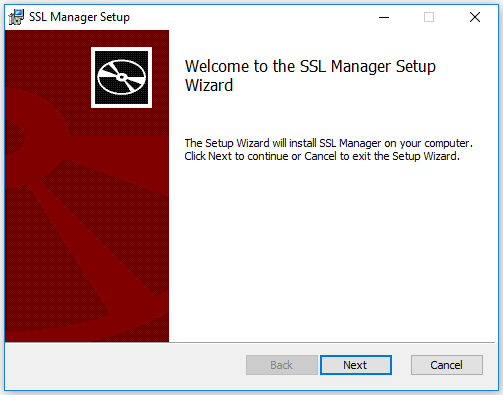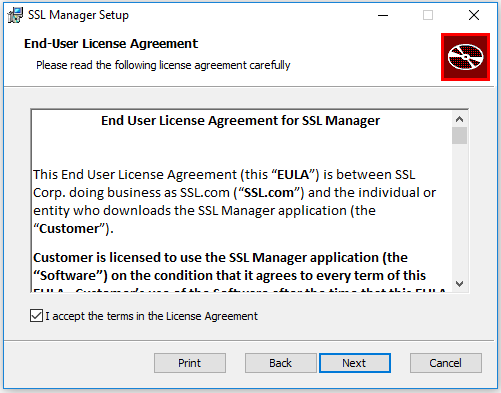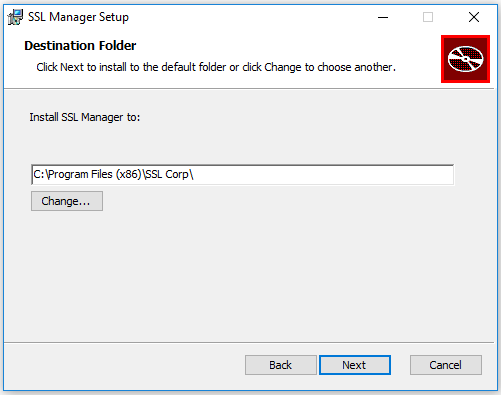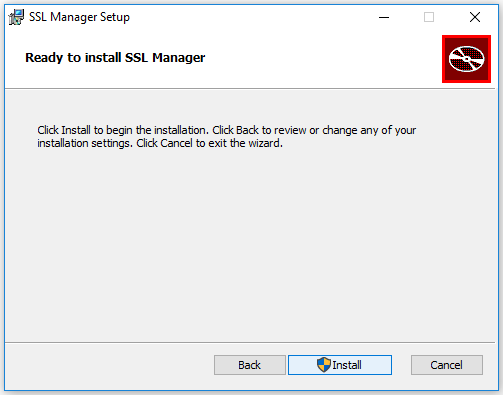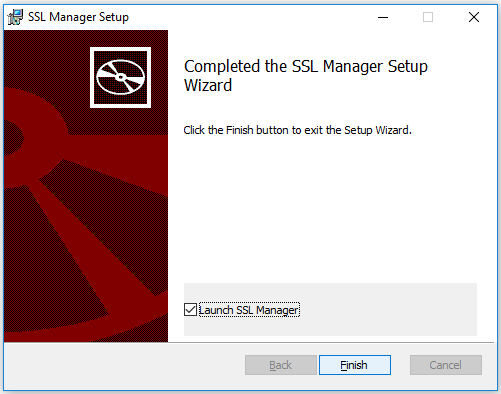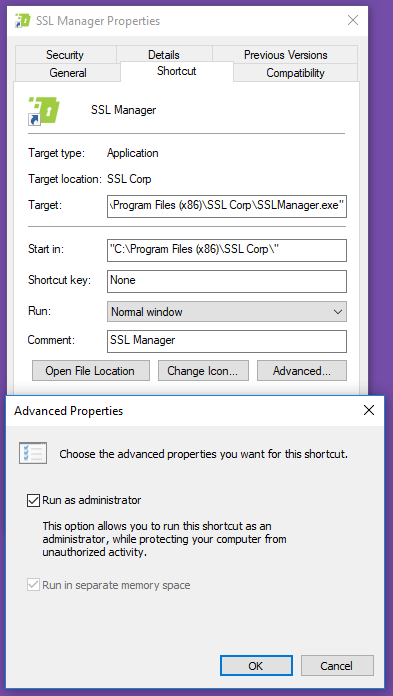Tämä opas opastaa sinut uusimman version SSL.com: n hankkimisesta ja asentamisesta SSL Manager nykyaikaiseen Windows-käyttöjärjestelmään.
Lataaminen SSL Manager
Löydät uusimman version SSL ManagerAsennusohjelman suoritettava tiedosto tätä.
asentaminen SSL Manager
Kun lataus on valmis, etsi, pura ja kaksoisnapsauta asennustiedostoa (nykyinen SSL-Manager-3.2-Installer-build-20220804.msi).
SSL-Manager-3.2-Installer-build-20220804 (2).zip"
Tämä käynnistää asennustoiminnon ja näyttää tervetulosanoman.
Napauta seuraava tunnustaa tervetulotoivotus.
Tämä ikkuna sisältää SSL Manager. Lue ja hyväksy se, jotta seuraava painiketta.
Napauta seuraava valitaksesi asennushakemiston.
Napauta seuraava uudelleen jatkaa, ja install prosessi loppuun.
Kun asennus on valmis, napsauta Suorittaa loppuun sulkeaksesi asentajan.
Voit halutessasi tarkistaa Käynnistää SSL Manager käynnistääksesi sovelluksen asentajan sulkemisen jälkeen.
Vaihtoehtoisesti voit juosta SSL Manager Windowsin Käynnistä-valikon tai vasta luodun työpöydän pikakuvakkeen kautta.
Muista, että tarvitset SSL.com-asiakastilin voidaksesi käyttää kaikkia ominaisuuksia SSL Manager on tarjottavanaan. Jos sinulla ei ole sellaista, löydät ohjeet uuden asiakastilin rekisteröimiseen tätä.
Löydät myös projektin asiakirjat, joissa on yksityiskohdat kaikista ominaisuuksista ja vianetsintätiedoista tätä.
Valinnainen: Salli järjestelmänvalvojan käyttö pysyvästi
SSL Manager vaatii järjestelmänvalvojan pääsyn toimintoon. Kun suoritat sen ilman korotettuja käyttöoikeuksia, se pyytää Windowsilta tätä käyttöoikeutta ja sinua pyydetään sallimaan se.
Jos et halua toistaa tätä (vaikkakin yksinkertaista) prosessia, voit sallia pysyvän järjestelmänvalvojan pääsyn asennuksen yhteydessä luodun työpöydän kuvakkeen kautta.
Napsauta hiiren kakkospainikkeella työpöydän kuvaketta ja valitse Kiinteistöt valikosta. Vaihda kohtaan oikotie välilehti ja napsauta Lisää. Valitse valintaruutu Suorita järjestelmänvalvojana, kuten alla olevassa kuvassa.
Valitse OK -painike tallentaaksesi tämän valinnan ja OKsulje taas Kiinteistöt paneeli.
Sinun SSL Manager pitäisi nyt toimia järjestelmänvalvojana ilman kehotuksia.
Seuraavat vaiheet
Jos haluat lisätietoja varmenteen sitomisesta IIS 10:n avulla, Lue täältä.